Стирать только свободное место
CCleaner – не просто программа для очистки реестра, а большой комплекс разнообразных утилит для обслуживания системы. Некоторые компоненты спрятаны довольно «глубоко». И, к сожалению, редко становятся героями обзоров и описаний знаменитого приложения от компании Piriform. Исправим ситуацию обзором компонента CCleaner, предназначенного для надёжного стирания дисков.

Полное стирание дисков: миссия (не)возможна?
Файл, стёртый обычным образом (клавиша Delete, или пункт контекстного меню «Удалить») не исчезает с накопителя: вначале он помещается в Корзину. Восстановление этого файла – вопрос секунды. Но и при очистке системного хранилища для якобы удалённых файлов, в умелых руках восстановление уничтоженной информации – дело нескольких минут. Кстати, те же разработчики предлагают для этого бесплатный инструмент Recuva – один из лучших в своём классе.
Дело в том, что при команде на удаление файл физически не стирается с диска. Удаляется лишь служебная информация, а содержимое остаётся на секторах – пока компьютер не запишет поверх старых данных что-то новое. После этого данные утеряны безвозвратно. Почти.
Считается, что очень умелые руки + высококлассное оборудование, наподобие электромагнитного микроскопа (стандартный арсенал спецслужб), способны восстановить информацию с HDD, пусть даже поверх неё записаны данные. Говорят, будто после затирки намагниченные сектора содержат некие аналоговые сигналы, которые указывают на экс-содержимое такого сектора. Известно, что крупные коммерческие фирмы, занимающиеся восстановлением информации, способны возродить жёсткий диск после пожара или авиакатастрофы.
Как стереть диск навсегда: инструменты CCleaner
Разработчики специализированных решений для уничтожения данных предлагают затирать всё содержимое удалённых файлов. Записывать поверх удалённых секторов новую порцию информации. Если нужно – несколько раз:
- простая перезапись (1 слой новой информации поверх старой);
- перезапись по алгоритму DOD 5220.22-M (3 прохода-наложения);
- алгоритм NSA (7 проходов);
- алгоритм Гутманна (35 проходов).

Всё о методах затирания информации CCleaner
В таблицу сведены данные о методах стирания жёстких дисков и возможных способах восстановления информации. Время очистки вычислялось на внешнем HDD с интерфейсом USB 3.0, в случаях многократных проходов – при помощи приблизительного подсчёта самой программой.

| Метод | Кол-во проходов | Время очистки | Кто может восстановить | Инструменты восстановления | Скорость восстановления |
|---|---|---|---|---|---|
| Удаление в Корзину | 1 сек | Пользователь с минимальным навыком | 2 щелчка по Корзине | 1 сек | |
| Очистка Корзины | 3 сек | Пользователь со средними навыками | любое специализированное ПО | 3 мин | |
| Форматирование | 1 | ~9 мин | Продвинутый пользователь | любое специализированное ПО | Несколько часов или дней |
| Простая перезапись | 1 | ~25 мин | Спецслужбы, коммерческие фирмы | Спецсофт, спецоборудование | Неизвестно |
| Перезапись DOD | 3 | 1-2 часа | Вероятно, спецслужбы | Спецсофт, спецоборудование | Неизвестно |
| Алгоритм NSA | 7 | 3-4 часа | Никто?… | Не существуют (?..) | Неизвестно |
| Алгоритм Гутманна | 35 | 1-2 суток | Совсем никто, наверное | Не существуют (?) | Неизвестно |
Стирается лишь «свободная» часть диска (87 Гб), неудалённые файлы остаются в неприкосновенности. Скорость зависит исключительно от производительности HDD: процессор и остальные компоненты практически не загружены. Программы-конкуренты работают по схожим алгоритмам, а потому скорость и принцип действия примерно такие же.
Какую методику использовать для стирания диска
- 1 проход сравним с форматированием (не «быстрым», а полноценным), хотя после обычного форматирования файловая структура восстановима во многих случаях. Этот метод подойдёт при передаче б/у HDD непродвинутому пользователю – например, на компьютер ребёнка или далёким от IT родственникам.
- После трёх проходов информация невосстановима (по крайней мере, в обычных условиях даже при высоких навыках пользователя). Метод лучше использовать при продаже старого диска.
- 7-кратное количество проходов нужно для окончательного успокоения. Слишком много времени занимает эта процедура. Впрочем, если накопитель может попасть в руки заинтересованных сотрудников госбезопасности, то временные затраты вполне оправданы.
- 35-кратный проход. Наверное, для продажи списанных из ФСБ старых накопителей сотрудникам ЦРУ?
Напоследок
В замечательной книге С. Лукьяненко есть эпизод о проблеме стирания жёсткого диска. Когда один герой-хакер предлагает просверлить в корпусе отверстие и залить внутрь кислоту, не полагаясь на форматирование и прогоны, другой персонаж рекомендует подарить накопитель школьникам – мол, за неделю детишки так «ушатают» HDD, что никакая кислота лучше них не справится.

А успешно ли?…
Сегодня мы рассмотрим самые эффективные способы полного удаления файлов без возможности восстановления.
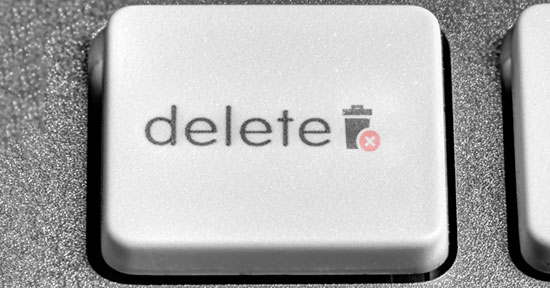
Содержание:
- Где храняться удаленные файлы?
- Процесс безвозвратного удаления файлов.
- Полное форматирование накопителя.
- Удаление данных при помощи стороннего ПО.
- Очистка диска при помощи бесплатной утилиты CCleaner
На первый взгляд, удаление файлов может показаться достаточно простым процессом, который может выполнить абсолютно любой владелец компьютера. Многие пользователи уверены, что файлы можно полностью удалить помещением их в корзину с последующей очисткой. Более опытные пользователи могут применить форматирование, очищающее все данные на указанном логическом разделе или конкретном накопителе.
Такие способы имеют разный подход, но их объединяет одно – удаленную информацию все еще можно восстановить, если воспользоваться продвинутыми улитами для восстановления данных. К примеру, RS Partition Recovery может с легкостью восстанавливать данные не только после удаления и форматирования, но и после изменения логической структуры накопителя или смены файловой системы раздела.
После очистки корзины или удаления файлов комбинацией клавиш Shift+Delete система удаляет так называемую «ссылку» на файл, через которую происходит процесс считывания информации. Данная процедура делает файл скрытым от операционной системы, но физически он никуда не исчезает с накопителя, а остается в виде некого объема, на который может быть произведена перезапись информации.
Если удаленный файл будет перезаписан новыми данными, то его восстановление будет практически невозможным, но данный процесс невозможно предугадать, поэтому остается потенциальная возможность того, что файл остался и его можно будет восстановить.
Процесс безвозвратного удаления файлов
Удаление информации без возможности её дальнейшего восстановления может пригодится в самых различных ситуациях. Такое удаление может быть использовано перед продажей старого накопителя, на котором располагались конфиденциальные данные. Помимо этого, к безвозвратному удалению часто прибегают государственные структуры, что препятствует попаданию важных данных в третьи руки или к злоумышленникам.
Стоит отметить, что нередко для полного удаления данных используются специальные средства, вроде размагничивателей, уничтожающих магнитное поле на физическом теле жестких дисков. Это позволяет сделать носители нечитаемыми и недоступными. В добавок к этому, часто используется уничтожение носителя при помощи раздавливания прессами, разрезания диска на фрагменты и другие способы физической утилизации носителей. Такие методы также можно применять к оптическим дискам и твердотельным USB накопителям, которые можно разрушить при помощи простейших инструментов.
Помимо полного стирания файлов, на общую безопасность компьютера также влияет доступность накопителя третьим лицам, поэтому рекомендуем ознакомиться с темой «Шифрование файлов и папок в Windows».
Полное форматирование накопителя
Одним из встроенных способов безвозвратного удаления информации является полное форматирования накопителя.
Важно! В некоторых версиях Windows полное форматирование оставляет возможность восстановления данных, поэтому данный способ нельзя назвать эффективным на сто процентов.
При выполнении полного форматирования происходит полная очистка диска, а не стирание оглавления (удаления «ссылок»), как при быстром форматировании. При этом на накопителе происходит обнуление информации, что делает её невозможной для восстановления.
Данный способ можно применять перед продажей жесткого диска или флешки, но для обеспечения гарантированной безопасности следует прибегнуть к очистке данных сторонними средствами.
Удаление данных при помощи стороннего ПО
В данный момент для безвозвратного удаления информации можно использовать целый перечь всевозможных утилит, которые способны произвести удаление файлов без возможности их восстановления.
В этот список входят: CCleaner, Eraser, Panic Button (экстренное уничтожение информации), Privazer и т.д.
Принцип уничтожения данных при помощи таких программ представляет собой полное форматирование с последующей многократной перезаписью данных, что позволяет практически полностью уничтожить все следы от предыдущей информации.
Очистка диска при помощи бесплатной утилиты CCleaner
Чтобы выполнить полную очистку накопителя при помощи CCleaner необходимо:
Удалить необходимые файлы сочетанием клавиш Shift+Delete, запустить CCleaner, перейти в графу «Сервис» и выбрать пункт «Стирание дисков».
В графе «Стирать» выбрать пункт «Только свободное место» или «Весь диск» (все данные на накопителе будут уничтожены). В графе «Способ» выбрать необходимый способ стирания.
Каждый из способов представляет собой количество перезаписей, которые будут произведены на носитель. Чем больше перезаписей будет выполнено, тем сложнее будет восстановить файлы, но и соответственно снизится скорость выполнения процедуры.
К примеру, простая перезапись может быть произведена за несколько секунд, в то время как способ «Гутманн» (цикл перезаписи будет выполнен 35 раз) может занять значительное количество времени.
В нашем случае будет выбран способ «NSA», при котором совершается 7 циклов перезаписи. Для уничтожения данных в домашних условиях этого более чем достаточно.
В пункте «Диски» необходимо выбрать носитель, где располагались удаленные файлы. В нашем случае это диск E.
Важно! Если Вы выбрали стирать только свободное место, при нажатии кнопки «Стереть» процесс уничтожения данных будет выполнен сразу. Если был выбран режим «Весь диск», программа попросит ввести кодовую фразу.
В нашем случае предварительные настройки стирания диска выглядят следующим образом:
В программах для очистки дисков от других производителей пользователь сможет обнаружить более широкий спектр способов стирания накопителя, но принцип действия будет примерно одинаковым.
Цитата сообщения Zarnicha
Зачищаем свободное место на диске/ CCleaner — руководство пользователя
Ccleaner— это программа для очистки свободного места.
Часто при работе тех или иных программ они создают различные временные файлы, которые потом занимают свободное место, при посещении различных сайтов, так же сохраняется различная ненужная информация, что бы удалить все эти ненужные файлы с вашего ПК я рекомендую вам использовать программу Ccleaner. Ниже мы рассмотрим что же именно удаляет данная программа и постараемся определить важность этих файлов.
internet explorer
- Временные файлы браузера — представляют собой текстовую информацию, которая сохраняется на жестком диске Вашего компьютера при посещении Вами нашего Сайта. Таким образам после посещения сайта необходимость в этих файлах исчезает, и вы совершенно спокойно можете удалить их из вашего компьютера
- Журнал посещений – это список всех посещенных вами сайтов, как мне кажется, чистить его необходимо примерно раз в месяц если вы являетесь активным пользователем интернета
- Файлы «cookie» — данные файлы являются текстовыми документами, в которых хранится информация передаваемая сайту при последующих посещениях. Например, данные текстовые файлы могут содержать ваш логин и пароль на данном сайте, и при повторном заходе, вам уже не приходится заново их вводить, данные файлы не содержат никакой важной информации и служат лишь для более удобной работы с сайтом, лично я не советую удалять данные файлы.
- Список введенных адресов – он представляет собой набор ссылок введенных вами в строке «адрес» вашего браузера, таким образом, удаляя эти ссылки, вы удалите список введенных вами адресов, конечно, данный список не занимает слишком много места так, что очищать его или нет решать вам
- Файлы «Index.dat» — данные файлы представляют собой некое подобие журнала посещений, в них хранится вся история посещенных вами вэб – страниц вместе с датой посещения, эти файлы использует операционная система для более быстрого доступа к сайтам. Я рекомендую всегда удалять данные файлы, так как они являются неким подобием компромата на историю ваших интернет посещений.
- Последний путь закачки – это последний адрес, по которому вы сохраняли последние, скачанные вами файлы.
- Автозаполнение форм – когда вы заполняете анкеты в интернете, браузер самостоятельно сохраняет введенную вами информацию и при последующих заполнениях данных форм, предлагает ввести, введенную вами ранее информацию(Имя, Фамилия, Отчество, email и т.д.) .
- Сохраненные пароли – часто после авторизации на сайте, браузер предлагает вам сохранить введенные вами имя и пароль, соответственно при согласии он записывает эти данные в отдельный файл.
Система:
- Очистка корзины – я думаю тут и так все понятно
- Временные файлы – при работе, некоторые программы создают, временные файлы в которых сохраняют промежуточные результаты своей работы, для их дальнейшего использования, к сожалению, после закрытия программы, данные файлы не удаляются автоматически, и становятся простым мусором.
- Буфер обмена – при копировании объекта, его копия попадает в буфер обмена, но система сама очищает его при перезагрузке, так что никакой весомой нагрузки этот буфер не несет
- Дампы памяти – это файлы, которые являются копиями некоторых участков оперативной памяти. Они создаются различными программами и сохраняются на жестком диске. Чаще всего данные файлы создаются при сбоях программы, и используются для восстановления утраченных данных.
- Фрагменты файлов Chkdsk – данные файлы создаются при проверки памяти компьютера, после чего становятся ненужными и нуждаются в удалении. Не бойтесь и удаляйте эти файлы.
- Файлы журналов Windows – в данные файлы операционная система записывает сведения о различных ошибках, возникающих при работе или установке программ. Большой ценности данные файлы не имеют.
- Отчет об ошибках Windows – нередко, при сбоях, возникающих при запуске программ, ОС предлагает вам отправить сообщения об ошибке, возникшей при запуске. Вот именно эти сведения и хранятся в данных файлах
- КЭШ «DNS» — каждый сайт имеет свой ip – адрес и именно по этому адресу мы переходим на сайт, но как мы все помним в строке адреса мы вводим буквенный адрес сайта, и вот тут как раз и вступает в действие DNS, он связывает буквенный адрес сайта с его ip. Соответственно при частых посещениях тех или иных сайтов, файлы DNS попадают в кэш для более быстрого доступа
- Учетные записи FTP – если вы обращаетесь к файлам хранящимся на другом компьютере при помощи технологии FTP, вы обязаны ввести соответствующие логин и пароль, после ввода ОС автоматически сохраняет их.
- Ярлыки главного меню – при нажатии на кнопку «Пуск» вашей ОС вы попадаете в главное меню, которое сохраняет самые часто запускаемые программы. Вы имеете возможность очистить данный список
- Ярлыки рабочего стола – если какие-то ярлыки не были использованы вами в течении очень длинного промежутка времени, программа посчитает их ненужными и удалит
Прочее:
- Кэш очередности меню – ваше меню пуск будет упорядочено по алфавиту
- Кэш области уведомлений – часто ОС сообщает вам о различных событиях на вашем компьютере, например о том что некоторые ярлыки на рабочем столе не используются, вся эта информация записывается в кэш области уведомлений
- Кэш размеров окон – хранит сохраненные вами размеры проводника
- Список недавних программ – в главном меню существует вкладка недавние документы в которых содержится список запущенных вами программ за последнее время
- Файлы журналов IIS – по сути этот тот же журнал ОС, только в нем хранится более подробная информация о всех событиях произошедших в ОС
- Другие файлы и папки – при выборе данного пункта будут удалены файлы и папки которые уже не нужны для работы ОС.
- Очистка свободного места – при выборе данного меню, будет запущена специальная операция windows, которая помогает очистить свободное место. Прежде чем отмечать данный пункт, хотел бы вас предупредить, что данная операция занимает довольно много времени
Вот мы и разобрались с основными возможностями, которые предоставляет нам программа Ccleaner для увеличения свободного места на нашем ПК. Если вы зайдете во вкладку приложения вы сможете удалить временные файлы, созданные различными программами при своей работе, например историю браузеров. Так же программа Ccleaner может помочь вам очистить реестр, что это такое и зачем его чистить мы посмотрим с вами в одной из следующих статей.
https://cybern.ru/ccleaner.html
Очисткой свободного места никогда не пользовался. Честно говоря, не уверен в эффективности этой операции. А вот дефрагментацию периодически делать рекомендуют многие, особенно при большом количестве файлов и частом копировании/удалении. |
А по делу… В любом случае, какой бы программой вы не пользовались для этих операций, или же двумя разными программами, но первой операцией должна быть очистка, в ходе которой будут удалены лишние файлы (что приведет к появлению «дырок» на жестком диске), а уже следом стоит сделать дефрагментацию, чтобы собрать в кучу разорванные файлы и удалить нежелательные дырки в расположении файлов. |
HorrorTM (23978) 26.02.2015 Сергей старается помочь, руководствуясь своим опытом и рассуждая со своей «колокольни». Возможно, он использует для очистки сторонних файлов другую программу, например AusLogics BoostSpeed. Вставлю свои пять копеек, на мой взгляд обе программы равноэффективны в плане удаления лишних файлов и несмотря на появляющиеся время от времени жалобы пользователей, за много лет ни одна из них не удалила с подшефных мне компьютеров ни одного нужного файла. |
Спасибо за такой развёрнутый, поясняющий ответ! Впредь, буду знать, ещё и посоветовать кому-нибудь смогу. Так и поступлю с очисткой=) |
Похожие вопросы:
- Очистка свободного места на диске «С» программой CCleaner (Ответов: 1 )
- Очистка кеша в CCleaner (Ответов: 1 )
- Что будет,если в разделе «Очистка»после действия «Анализ» нажать… (Ответов: 5 )
- У меня после очистке все онлайн игры глюкнули. (Ответов: 4 )
- Какую программу очистки скачать? (Ответов: 0 )
- Каким лучше способом (безопасность) затирать свободное пространство диска?А то куча… (Ответов: 6 )
- автоматическая очистка (Ответов: 4 )
- Как можно откорректировать список на очистку? (Ответов: 4 )
- Очистка реестра — есть или нет? (Ответов: 1 )
Расскажем об основных способах удаления личной информации из системы и при работе в разных программах и последующей зачистки свободного места на диске, чтобы исключить шансы на восстановление удаленных файлов. Кроме того, вы узнаете об особенностяхочистки твердотельных дисков.
Уничтожение временных файлов
Довольно много о пользователе могут рассказать временные файлы, которые создаются различными приложениями, такими как MS Office, и, конечно, браузерами. Для уничтожения временных файлов лучше всего использовать специальные утилиты, которые делают свою работу автоматически.
CCleaner . Бесплатная чистящая Windows-утилита. Помимо прочих функций она позволяет зачистить свободное место на HDD от ранее удаленных файлов и безопасно стереть информацию. Для этого зайдите в раздел «Сервис | Стирание дисков». Укажите, что именно нужно удалить, а также способ (например, «NSA (7 проходов)»), и выберите диск. Для уничтожения данных CCleaner предоставляет пользователю выбор алгоритма: одинарная перезапись, 3, 7, или 35 циклов.
Mars WinCleaner — это уже не новая, но весьма надежная утилита для удаления временных файлов — результата работы множества программ. К сожалению, функция полного стирания информации в этой программе отсутствует, зато ее можно настроить на автоматическую чистку системы от временных файлов по расписанию, а также в момент включения или выключения компьютера.
https://pomogaemkompu.temaretik.com
Kaspersky Internet Security благодаря своей функции «Устранение следов активности» позволяет удалить большую часть временных файлов, которые могут рассказать о вашей работе с ПК. Найти данную опцию можно в разделе «Инструменты».
Зачистка данных в программах и документах
Многократно отредактированный вами документ зачастую несет в себе часть истории, и при использовании стандартных или специальных средств его прошлые версии могут быть частично восстановлены.
Например, файлы с расширением PSD фоторедактора Photoshop содержат историю изменений, которая может быть использована как во благо — для редактирования изображения, так и для выявления некоторых деталей, которые пользователь хотел бы скрыть. Чтобы избежать этого, стоит скопировать законченный вариант документа в новый, чистый файл и уже его переслать получателю. Так вы избавитесь от истории изменений. Проверить это можно, сравнив размеры нового файла и старого, который подвергался правкам.
Кроме того, при использовании старых версий Microsoft Office может быть нелишней установка плагина от компании-производителя — Remove Hidden Data, который позволяет удалять из документов Microsoft Office 2003/XP различную служебную информацию. В версии 2007 года для этого следует нажать на круглую кнопку с эмблемой программы, в раскрывшемся меню выбрать «Подготовить | Инспектор документов», затем в появившемся окне отметить нужные пункты меню галочками в чекбоксах и нажать на кнопку «Проверить». После сканирования мастер предложит вам удалить найденные данные. В Office 2010 эту функцию можно найти в меню «Файл | Сведения | Поиск проблем | Инспектор документов».
Уборка в браузерах
Для автоматического или ручного, одноразового удаления личной информации из интернет-обозревателей следует изменить их настройки.
Mozilla Firefox . Для удаления следов в этом приложении необходимо перейти в «Инструменты | Настройки» и на вкладке «Приватность» поставить галочку в чекбоксе «Очищать историю при закрытии Firefox» или настроить программу удобным вам образом, например так, чтобы браузер изначально не сохранял информацию.
Internet Explorer . Можно использовать сочетание клавиш «Ctrl+Shift+Del» или пункт меню «Сервис | Удалить журнал обозревателя».
Opera . Нажмите на кнопку «Opera» и перейдите в «Настройки | Удалить личные данные». В этом окне в раскрывающемся списке можно подробно указать, какие именно данные должны быть удалены.
Apple Safari . Нажмите на кнопку с изображением шестеренки и в раскрывшемся меню выберите «Сбросить Safari».
Google Chrome . Перейдите в настройки, нажав в правом верхнем углу кнопку с тремя полосками, или просто введите в адресной строке chrome://chrome/settings и на открывшейся странице настроек кликните по пункту «Показать дополнительные настройки», а затем нажмите кнопку «Очистить историю».
Автоматическая и ручная очистка системы
Если вы не хотите устанавливать дополнительные программы, можете задействовать реестр Windows, настройки браузеров и локальной политики безопасности ОС.
Файл подкачки . В этом хранилище могут остаться элементы обрабатываемой конфиденциальной информации. Для его автоматической очистки необходимо проделать следующие действия. Нажмите сочетание клавиш «Win+R» и в появившейся строке впишите команду «secpol.msc» (без кавычек). Нажмите «ОK». В открывшемся окне перейдите в «Локальные политики | Параметры безопасности» и в правой части окна выберите пункт «Завершение работы: очистка файла подкачки виртуальной памяти». Дважды кликните по нему. В окне настроек установите режим «Включить» и нажмите кнопку «Применить». Теперь при выключении ПК файл подкачки будет автоматически очищаться.
Информация, хранящаяся в Сети
Не только на вашем компьютере могут содержаться данные пользователя — в социальных сетях даже после удаления вами загруженных ранее фотографий или своих страниц они остаются на хранении и могут быть восстановлены по запросу спецслужб. Длительное время хранятся и все записи об используемых вами при подключении IP-адресах, паролях, переписка и т. п.
Поэтому старайтесь не переносить важную и незашифрованную информацию в «облачные» хранилища: они могут быть взломаны или находиться под постоянным наблюдением различных спецслужб и служб безопасности конкурирующей фирмы. Даже удаляя данные из «облака», вы не имеете никаких гарантий, что их копии не остались на хранении и не будут переданы посторонним или захвачены злоумышленниками.
Зачищаем свободное место на диске
При стандартном удалении файл не уничтожается полностью — операционная система лишь стирает адрес его местонахождения. Сами же данные могут храниться на HDD довольно длительное время, пока не будут перезаписаны другими сведениями. И даже после перезаписи такая информация частично может быть восстановлена. Для гарантированного уничтожения данных мы рекомендуем вам использовать общедоступные программы, которые обеспечивают необратимое удаление информации.
Eraser . Это наиболее популярная бесплатная утилита, которая позволяет действительно надежно уничтожать документы, в том числе методом Гутмана, при котором файл 35 раз перезаписывается случайными данными. Также Eraser предлагает функцию зачистки свободного места на HDD для полного уничтожения стертой информации.
Kremlin . Это настоящий комбайн для работы с данными, и уничтожение файлов — лишь часть его функциональности. Также с его помощью вы сможете шифровать информацию и удалять следы работы за компьютером. Помимо прочего, Kremlin предлагает полезную функцию очистки оперативной памяти, где могут храниться важные сведения.
Acronis True Image Home 2013 . Помимо основных функций по резервированию данных приложение поможет необратимо удалить конкретные файлы и папки, а также провести зачистку уже пустого места на диске. При этом можно выбрать алгоритм уничтожения данных.
Слежка за флешками
Операционная система может запоминать информацию даже о подключавшихся ранее флешках. С помощью программы USBDview можно посмотреть, когда и какой флеш-накопитель был подсоединен, а также стереть эту информацию. Удалить такие сведения можно и в редакторе реестра в следующих ветках:
«HKLMSYSTEMControlSet001EnumUSBST OR»
«HKLMSYSTEMCurrentControlSetEnumU SBSTOR».
Затирание SSD
Методика многократной перезаписи данных для их бесследного удаления для твердотельных накопителей губительна из-за их ограниченного ресурса. Кроме того, исследования показали, что ни один программный способ удаления информации не гарантирует ее полного уничтожения — восстановлению подлежат от 4 до 91% «безопасно» стертых файлов. Поэтому единственный надежный способ безвозвратного удаления данных с SSD — это физическое уничтожение носителя.
Аппаратные стиратели
Если на вашем HDD или флешке хранится важная информация, которую нужно уничтожить быстро и необратимо, один из способов — применение аппаратных средств.
Для внутренних жестких дисков
Сейчас в свободной продаже есть устройства, которые позволяют надежно и за короткое время уничтожить всю информацию, хранимую на «защищаемом» жестком диске. Есть даже функция на крайний случай — физическое повреждение HDD. Одним из таких устройств является отечественная разработка 2С-994 «Прибой». Стоимость такого прибора почти равна среднему по производительности ПК и составляет около 16 000 рублей.
Для переносных дисков и флешек
В век мобильности транспортировка конфиденциальной информации на портативных дисках может быть безопасна, если заранее позаботиться о специальной защите. Например, существуют специальные носители с возможностью удаленного наблюдения за их положением, блокировкой записанной и зашифрованной информации по команде и даже физического уничтожения накопителя. Подобными функциями обладает флешка Security Guardian, разработанная компанией ExactTrak Ltd. Она также может автоматически самоуничтожиться, заблокировать или удалить информацию в случае выноса накопителя из заданного периметра. Обслуживание такой флешки обойдется приблизительно в 1300 рублей в месяц, при этом стоимость самого объемом 32 Гбайт составляет 20 000 рублей, включая первый год сервиса охраны.
Эта «умная» флешка способна уничтожить все записанные данные, если они будут перемещены за пределы заданного администратором периметра.
https://www.ichip.ru
